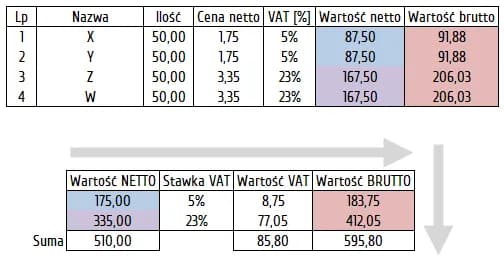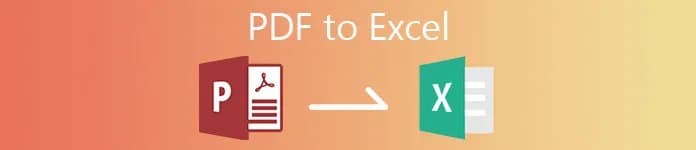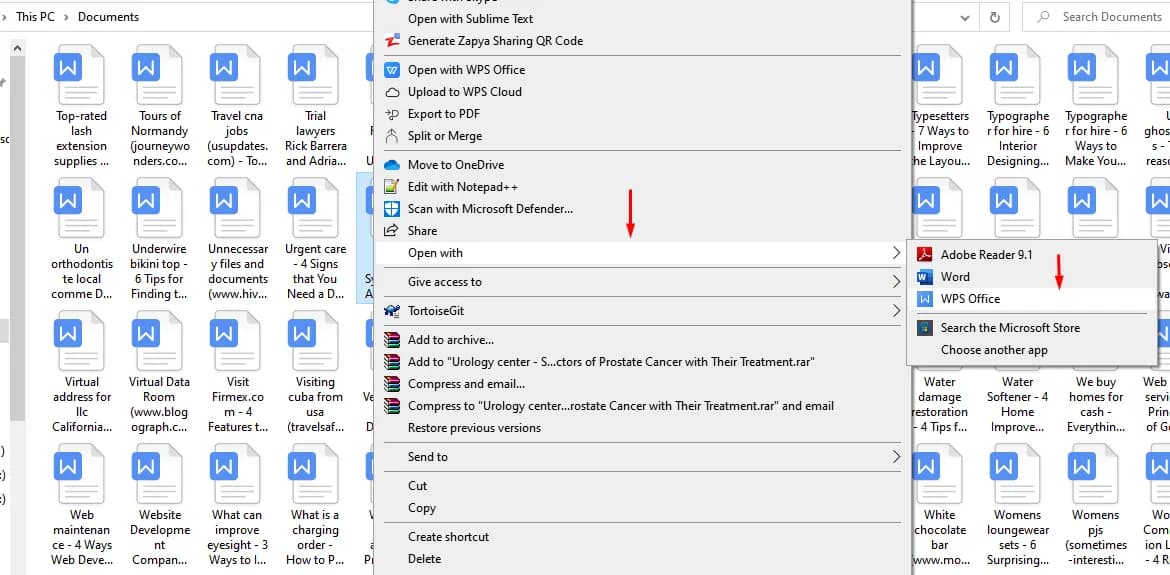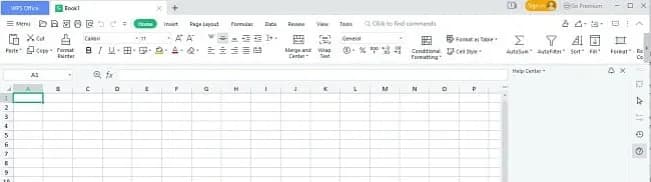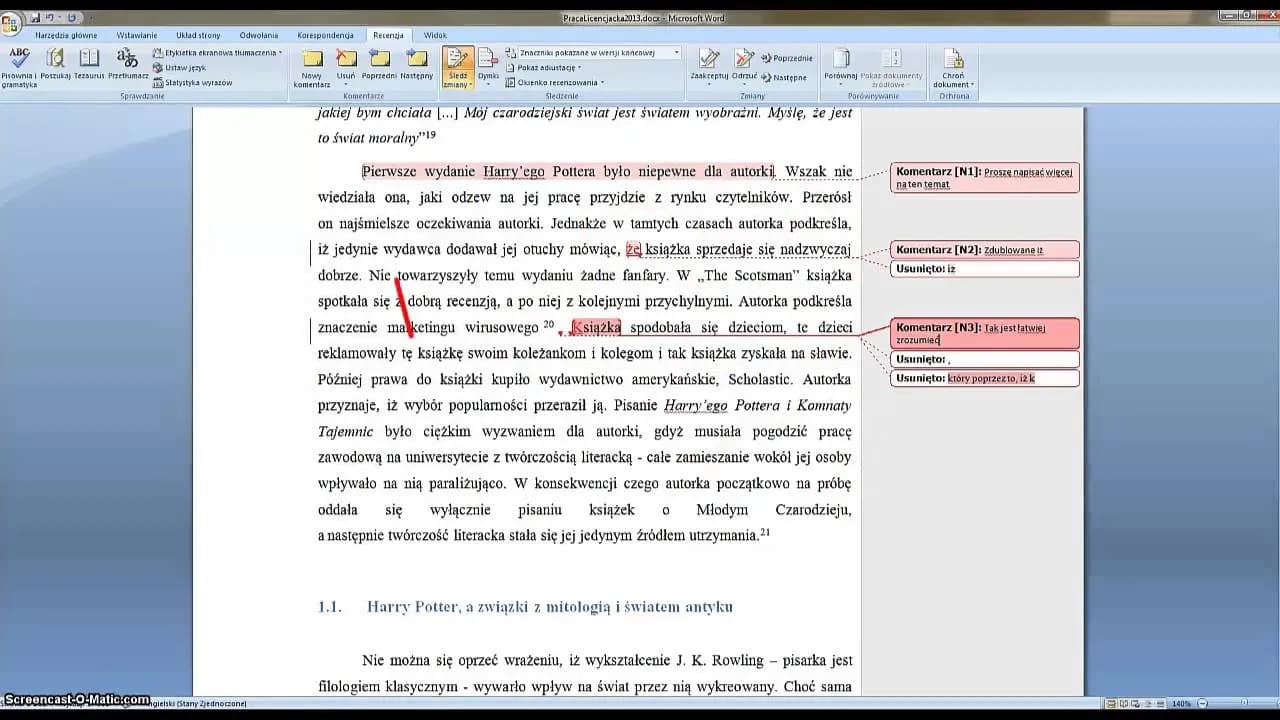Obliczanie wartości netto w Excelu może wydawać się skomplikowane, ale w rzeczywistości jest to prosta czynność, która może znacznie ułatwić zarządzanie finansami. Wartość netto to kwota, która pozostaje po odliczeniu podatku VAT od ceny brutto. W tym artykule dowiesz się, jak wprowadzić odpowiednią formułę w Excelu oraz jak unikać typowych błędów, które mogą prowadzić do kosztownych pomyłek.
Wykorzystując prosty wzór, można łatwo obliczyć wartość netto. Przykład, w którym cena brutto wynosi 123 zł, a stawka VAT to 23%, pozwoli na praktyczne zrozumienie tej metody. Dzięki tej wiedzy, będziesz mógł skutecznie zarządzać swoimi obliczeniami w Excelu, co zaoszczędzi Twój czas i zwiększy dokładność wyników.
Najważniejsze informacje:
- Aby obliczyć wartość netto, użyj formuły: Wartość netto = Kwota brutto / (1 + Stawka VAT).
- Wprowadź stawkę VAT jako liczbę dziesiętną, np. 23% jako 0,23.
- Formułę można zastosować do wielu pozycji, przeciągając ją w dół w kolumnie.
- Warto stosować formatowanie walutowe dla przejrzystości arkusza.
- Unikaj typowych błędów, takich jak niepoprawne wprowadzanie danych czy brak nawiasów w formułach.
- Szablony Excel mogą znacznie ułatwić obliczenia wartości netto, oferując automatyzację i oszczędność czasu.
Jak obliczyć wartość netto w Excelu i zrozumieć podstawy VAT
Obliczanie wartości netto w Excelu jest kluczowe dla każdej osoby zajmującej się finansami lub prowadzącej własny biznes. Wartość netto to kwota, która pozostaje po odliczeniu podatku VAT od ceny brutto. Zrozumienie, jak działa VAT, jest niezbędne do prawidłowego obliczania wartości netto, ponieważ stawka VAT wpływa na ostateczną kwotę, jaką otrzymujemy za sprzedany towar lub usługę.
W kontekście biznesowym, umiejętność obliczania wartości netto w Excelu pozwala na lepsze zarządzanie finansami i podejmowanie świadomych decyzji. Dzięki temu można uniknąć błędów, które mogą prowadzić do strat finansowych. Wartość netto jest istotna nie tylko w codziennych transakcjach, ale także w analizach finansowych i raportach, które pomagają w planowaniu przyszłych działań biznesowych.
Jak wprowadzić formułę do obliczenia wartości netto w Excelu
Aby obliczyć wartość netto w Excelu, należy użyć odpowiedniej formuły. Wzór, który stosujemy, to: Wartość netto = Kwota brutto / (1 + Stawka VAT). W tej formule kwota brutto to całkowita cena, która zawiera podatek VAT, a stawka VAT powinna być wprowadzona jako liczba dziesiętna, na przykład 23% jako 0,23. Kluczowe jest, aby poprawnie wprowadzić wszystkie elementy, aby uzyskać dokładny wynik.
W Excelu, aby wprowadzić tę formułę, należy najpierw kliknąć na komórkę, w której chcemy uzyskać wynik. Następnie wpisujemy formułę, zaczynając od znaku równości, na przykład: =B2 / (1 + 0,23), gdzie B2 to komórka zawierająca cenę brutto. Po wprowadzeniu formuły możemy przeciągnąć ją w dół, aby zastosować do innych pozycji w kolumnie. Pamiętaj, aby zawsze sprawdzać składnię formuły, aby uniknąć błędów obliczeniowych.
Przykład obliczenia wartości netto z ceną brutto i VAT
Obliczanie wartości netto z ceny brutto i VAT jest kluczowym elementem zarządzania finansami w każdej firmie. Aby to zilustrować, przyjrzyjmy się konkretnemu przykładowi. Załóżmy, że cena brutto za produkt wynosi 123 zł, a obowiązująca stawka VAT to 23%. Dzięki tej informacji możemy łatwo obliczyć wartość netto, stosując odpowiednią formułę w Excelu.
Wzór, który zastosujemy, to: Wartość netto = Kwota brutto / (1 + Stawka VAT). W naszym przypadku, wprowadzając dane do formuły, otrzymujemy: =123 / (1 + 0,23). Obliczając to, uzyskujemy wartość netto wynoszącą 100 zł. Poniżej przedstawiamy tabelę z danymi użytymi w tym przykładzie, aby ułatwić zrozumienie procesu obliczeń.
| Kwota brutto | Stawka VAT | Wartość netto |
| 123 zł | 23% | 100 zł |
Wzory do obliczeń wartości netto dla różnych stawek VAT
W Polsce obowiązują różne stawki VAT, które mają istotny wpływ na obliczenia wartości netto. Najczęściej stosowane stawki VAT to 23%, 8% oraz 5%. Stawka 23% dotyczy większości towarów i usług, 8% stosuje się głównie do niektórych usług budowlanych oraz gastronomicznych, a 5% dotyczy produktów spożywczych. Zrozumienie, jak te stawki wpływają na obliczenia, jest kluczowe dla prawidłowego zarządzania finansami w firmie.
Formuły do obliczeń wartości netto różnią się w zależności od zastosowanej stawki VAT. Dla stawki 23% wzór wygląda następująco: Wartość netto = Kwota brutto / 1,23. Dla stawki 8% używamy: Wartość netto = Kwota brutto / 1,08, a dla stawki 5%: Wartość netto = Kwota brutto / 1,05. Dzięki tym formułom można łatwo dostosować obliczenia do różnych sytuacji biznesowych i uzyskać dokładne wyniki.
- 23% - standardowa stawka VAT dla większości towarów i usług.
- 8% - stawka VAT dla wybranych usług, takich jak gastronomia i usługi budowlane.
- 5% - stawka VAT dla produktów spożywczych oraz książek.
Jak dostosować formułę do specyficznych potrzeb biznesowych
W praktyce, obliczenia wartości netto mogą wymagać dostosowania formuły do unikalnych potrzeb biznesowych. Na przykład, jeśli oferujesz rabaty na swoje produkty, wartość brutto może być niższa, co wpłynie na obliczenia. W takich przypadkach można dostosować formułę, aby uwzględnić rabat, co pozwoli na dokładniejsze obliczenia wartości netto. Przy wielu produktach lub usługach warto również rozważyć wprowadzenie formuły do Excel, aby zautomatyzować proces.
Aby wprowadzić zmiany w formule w Excelu, wystarczy dodać odpowiednie zmienne do obliczeń. Na przykład, jeśli oferujesz rabat w wysokości 10%, można użyć formuły: Wartość netto = (Kwota brutto - Rabat) / (1 + Stawka VAT). Dzięki temu możesz szybko obliczyć wartość netto, uwzględniając zarówno rabaty, jak i różne stawki VAT, co pozwoli na lepsze zarządzanie finansami w Twojej firmie.
Jak unikać najczęstszych błędów przy obliczaniu wartości netto
Podczas obliczania wartości netto w Excelu można napotkać wiele powszechnych błędów, które mogą prowadzić do nieprawidłowych wyników. Jednym z najczęstszych błędów jest niepoprawne wprowadzenie stawki VAT, co może znacząco wpłynąć na obliczenia. Innym problemem jest zapominanie o używaniu nawiasów w formułach, co może prowadzić do błędnych priorytetów działań matematycznych. Ponadto, niewłaściwe formatowanie komórek może skutkować błędami w danych, a nieaktualne dane mogą wprowadzać zamieszanie w obliczeniach.
Aby uniknąć tych błędów, warto stosować kilka prostych strategii. Po pierwsze, zawsze sprawdzaj składnię formuły oraz upewnij się, że wszystkie elementy są wprowadzone poprawnie. Po drugie, korzystaj z formatowania walutowego dla komórek, aby mieć pewność, że dane są w odpowiednim formacie. Warto również regularnie aktualizować stawki VAT oraz inne istotne dane, aby uniknąć pomyłek. Na koniec, przeprowadzaj regularne kontrole obliczeń, aby upewnić się, że wszystkie wyniki są zgodne z oczekiwaniami.
Najczęstsze pułapki przy wprowadzaniu danych w Excelu
Wprowadzanie danych w Excelu może być źródłem wielu pułapek, które prowadzą do błędnych obliczeń wartości netto. Jednym z najczęstszych błędów jest nieodpowiednie formatowanie liczb, co może skutkować ich błędnym odczytem przez program. Na przykład, wprowadzenie wartości z przecinkiem zamiast kropki w danych liczbowych może prowadzić do nieprawidłowych wyników. Innym problemem jest niewłaściwe wprowadzanie stawki VAT, gdzie zamiast liczby dziesiętnej, wprowadza się wartość procentową, co wprowadza zamieszanie w obliczeniach.
Jak poprawnie formatować komórki dla precyzyjnych wyników
Poprawne formatowanie komórek w Excelu jest kluczowe dla uzyskania dokładnych wyników przy obliczaniu wartości netto. Właściwe ustawienia formatowania pomagają uniknąć błędów, które mogą wpłynąć na ostateczne wyniki. Na przykład, warto stosować formatowanie walutowe dla komórek z kwotami, aby mieć pewność, że wartości są wyświetlane w sposób zrozumiały i przejrzysty. Dodatkowo, należy pamiętać o formatowaniu procentowym dla stawek VAT, co ułatwi ich interpretację i obliczenia.
Inną ważną praktyką jest sprawdzanie, czy wszystkie dane są w odpowiednim formacie przed przystąpieniem do obliczeń. Używanie odpowiednich typów danych, takich jak liczby dziesiętne dla stawek VAT, jest kluczowe dla uniknięcia nieporozumień w obliczeniach. Warto także regularnie aktualizować dane w arkuszu, aby zapewnić ich zgodność z aktualnymi stawkami VAT i innymi istotnymi informacjami. Dzięki tym prostym krokom można znacznie zwiększyć dokładność obliczeń w Excelu.
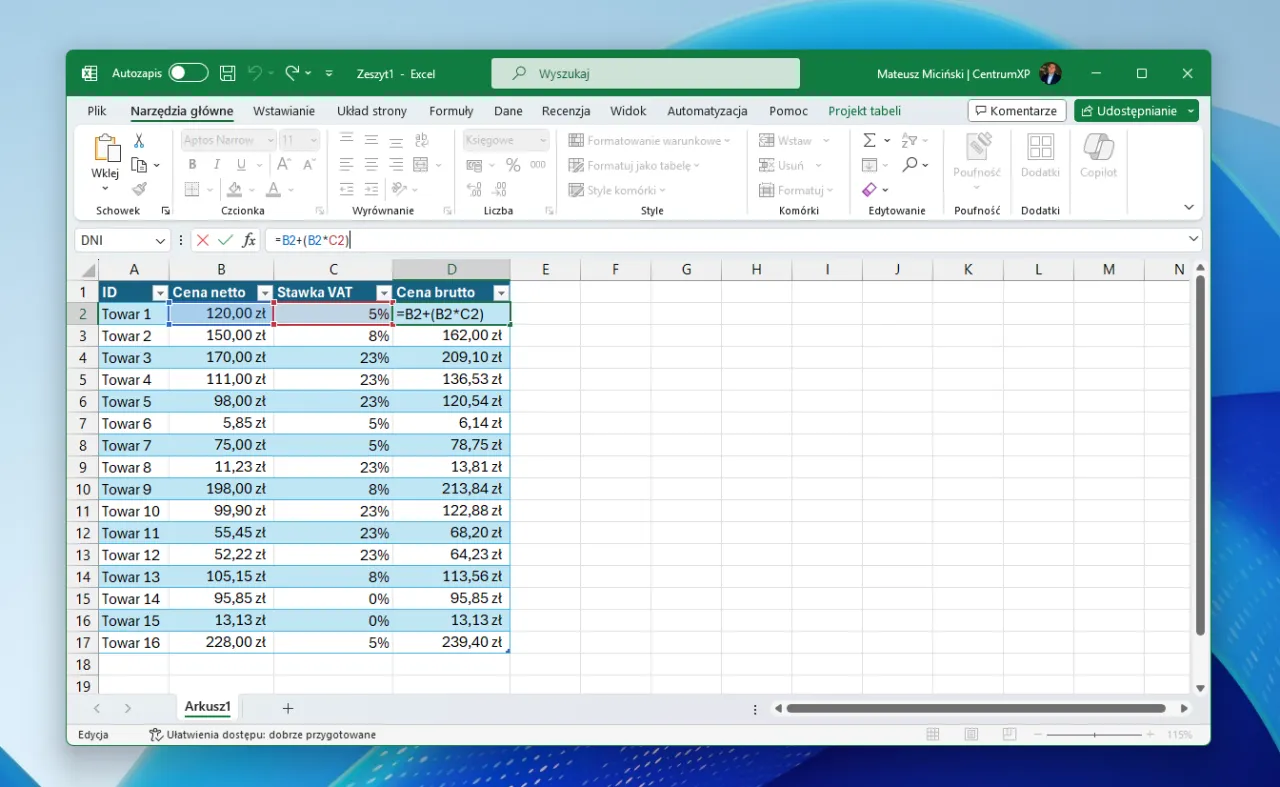
Jak wykorzystać szablon Excel do obliczeń wartości netto
Wykorzystanie szablonów Excel do obliczeń wartości netto to doskonały sposób na zaoszczędzenie czasu i zwiększenie efektywności. Szablony te można znaleźć w różnych miejscach, takich jak oficjalna strona Microsoftu, portale edukacyjne, a także w serwisach z darmowymi lub płatnymi zasobami. Warto również poszukać szablonów stworzonych przez innych użytkowników, które mogą być dostosowane do specyficznych potrzeb, takich jak obliczenia VAT czy zarządzanie finansami.Aby skutecznie wykorzystać szablon, należy najpierw pobrać plik z wybranego źródła. Po pobraniu, otwórz plik w Excelu i sprawdź, czy wszystkie formuły są poprawnie wprowadzone. Możesz dostosować szablon do swoich potrzeb, zmieniając dane lub formuły, aby pasowały do Twojej sytuacji. Pamiętaj, aby zawsze zapisać zmiany w nowym pliku, aby nie stracić oryginalnego szablonu.
Gdzie znaleźć i jak używać szablonu Excel do obliczeń
Szablony Excel do obliczeń wartości netto można znaleźć w wielu miejscach w Internecie. Najlepszymi źródłami są oficjalna strona Microsoftu, gdzie można znaleźć różnorodne szablony, oraz platformy takie jak Template.net czy ExcelTemplates.com. Wiele z tych szablonów jest darmowych, co ułatwia dostęp do narzędzi potrzebnych do obliczeń.
Aby pobrać szablon, wystarczy kliknąć w link do pobrania na stronie, a następnie otworzyć plik w Excelu. Po otwarciu pliku, sprawdź, czy wszystkie formuły są aktywne i działają poprawnie. Możesz wprowadzić swoje dane do odpowiednich komórek, a następnie korzystać z szablonu do obliczeń wartości netto.
Korzyści z używania szablonu do automatyzacji obliczeń wartości netto
Używanie szablonów Excel do obliczeń wartości netto przynosi wiele korzyści. Przede wszystkim, automatyzacja obliczeń pozwala zaoszczędzić czas, eliminując potrzebę ręcznego wprowadzania formuł za każdym razem. Dzięki temu można skupić się na analizie wyników zamiast na samym procesie obliczeń. Ponadto, szablony są często zaprojektowane tak, aby były zgodne z aktualnymi stawkami VAT, co zwiększa dokładność obliczeń.
Inną zaletą korzystania z szablonów jest ich łatwość w użyciu. Użytkownicy, nawet ci mniej doświadczeni w Excelu, mogą szybko nauczyć się, jak wprowadzać dane i korzystać z gotowych formuł. To sprawia, że szablony są doskonałym narzędziem dla małych firm i freelancerów, którzy chcą efektywnie zarządzać swoimi finansami.
Jak wykorzystać zaawansowane funkcje Excela do analizy danych finansowych
W miarę jak rośnie złożoność danych finansowych, warto rozważyć wykorzystanie zaawansowanych funkcji Excela do analizy wartości netto i innych wskaźników finansowych. Funkcje takie jak SUMIFS, AVERAGEIFS czy WYSZUKAJ.PIONOWO mogą pomóc w bardziej szczegółowym analizowaniu danych, umożliwiając na przykład obliczanie wartości netto dla różnych kategorii produktów lub klientów. Dzięki tym funkcjom można z łatwością analizować, które produkty przynoszą największy zysk po uwzględnieniu VAT, co pozwala na lepsze podejmowanie decyzji biznesowych.
Dodatkowo, warto zainwestować czas w naukę korzystania z tabel przestawnych, które umożliwiają szybkie podsumowywanie i analizowanie dużych zbiorów danych. Tabele przestawne mogą pomóc w wizualizacji wyników finansowych w sposób, który ułatwia zrozumienie trendów i wzorców. W połączeniu z szablonami Excel, te zaawansowane techniki umożliwiają stworzenie kompleksowego systemu zarządzania finansami, który nie tylko oblicza wartość netto, ale również dostarcza cennych informacji do planowania strategicznego.